Zu Zeiten von Windows Phone 8/8.1 stand Microsoft’s mobiles Betriebssystem wohl am Höhepunkt seiner Existenz. In Italien verzeichnete man sogar einen Marktanteil von zeitweise deutlich über 10% und lag damit beinahe gleichauf mit Apple. Doch was ist geschehen, dass Microsoft’s Marktanteil innerhalb weniger Jahre auf beinahe 0% abgesunken ist?
Der Schlüssel zu mobilen Ökosystemen sind die Apps. Ohne diese Erweiterungen ist ein Smartphone recht blank und schwer zu nutzen. Der Microsoft-Store ist unter allen App-Stores wohl der mit der spärlichsten Ausstattung. Wichtige Social-Media-Apps wurden nie für Windows Phone/Mobile portiert und die wenigen vorhandenen Apps nach und nach aufgegeben. Projekt Astoria versprach seinerzeit in den frühen Alpha-Builds von Windows 10 Mobile die Rettung der vielerseits geliebten Plattform. Trotz großen Erfolgen wurde es am Ende nie für die breite Masse veröffentlicht.
Zur Erinnerung: bei Projekt Astoria ging es darum, Android-Apps unter Windows 10 Mobile auszuführen. Grundlage dafür war ein „Übersetzer“, der zwischen Windows Mobile und der Android-App vermitteln sollte (Android Sub-System genannt)
Der Weg bis zur Installation einer App war zwar ein wenig „hacky“, funktionierte in der Regel aber ohne größere Schwierigkeiten. Die Anleitung ist ein wenig länger, dafür aber für jedermann ohne besondere Vorkenntnisse durchführbar.
Projekt Astoria auf fast allen Windows Phones?!
Die Entwickler Fadil Fadz und Tourniquet haben heute erstmals ein Tool veröffentlicht, mit welchem ihr Projekt Astoria auf euer Windows Phone bringen könnt! Das Tool ist im Moment noch in der Beta-Phase, funktioniert allerdings auf einer ganzen Reihe an Geräten:
Unter Build 10166:
- HTC One m8 (Windows Phone Edition)
- Samsung Ativ S
- Samsung Ativ SE
- Lumia 640 (auch XL, getestet)
- Lumia 730
- Lumia 735
- Lumia 830
- Lumia 920
- Lumia 925
- Lumia 928
- Lumia Icon
- Lumia 930
- Lumia 1020
- Lumia 1520
Und Unter Build 10536:
- HTC One m8 (Windows Phone Edition
- Samsung Ativ Odyssey
- Samsung Ativ SE
- Lumia 435
- Lumia 532 (getestet)
- Lumia 630
- Lumia 635
- Lumia 636
- Lumia 638
- Lumia 810
- Lumia 820
- Lumia 822
- Lumia 920
- Lumia 925
- Lumia 928
- Lumia Icon
- Lumia 930 (getestet)
- Lumia 1020 (getestet)
- Lumia 1520 (getestet)
Wenn euer Phone Teil dieser Liste ist, sollte es möglich sein, dieser Anleitung zu folgen. Falls euer Phone nicht drauf ist, aber WPInternals es entsperren kann, könnt ihr es trotzdem riskieren.
Weder Windows United, noch der Autor kommen für eventuelle Schäden an euren Geräten auf! Das Folgen dieser Anleitung erfolgt ausschließlich auf eigene Gefahr!
Projekt Astoria wird offiziell nur auf Modellen mit 1GB RAM unterstützt. Solltet ihr ein Modell mit weniger als einem Gigabyte haben, wird es sehr wahrscheinlich auch nicht funktionieren. Außerdem werden manche Apps nicht unter Build 10536 laufen. Dieser Fehler wird allerdings in Kürze behoben (Stand vÖ des Artikels).
Vorbereitungen
Prüft unbedingt, ob ihr Build 10536 oder 10166 auf eurem Windows Phone installiert habt! Sollte das nicht der Fall sein, könnt ihr die passende Build für euer Windows Phone hier herunterladen und ebenfalls über das Tool WPInternals installieren. Achtet dabei unbedingt auf die exakte Seriennummer (RM-XXXX). Diese findet ihr in der Regel auf einem Aufkleber irgendwo an eurem Smartphone. Auf der Webseite müsst ihr dann die korrekte Build-Nummer eures Phones raussuchen und dort dann die .ffu-Datei (Full-Flash-Update) herunterladen.
Flashen könnt ihr die Datei in WPInternals über den Menüpunkt „Flash“.
Nun aber zur eigentlichen Anleitung: Als erstes braucht ihr das Tool WPInternals, um euer Windows Phone zu entsperren. Die weiteren Änderungen erfordern ein komplett entsperrtes Phone. Das Tool ist sehr einfach zu bedienen, ein Klick auf den Reiter „Unlock“ liefert euch direkt eine Englisch-Sprachige Anleitung. Durch den gesamten Prozess werdet ihr anschließend vom Programm geführt.
Ladet euer Telefon vorher unbedingt vollständig auf. Nachdem ihr euer Phone mit WPInternals entsperrt habt, müsst ihr es in den Mass-Storage-Mode (MSM) booten.
Achtung: Ändert dort nur das, was hier steht! Ihr bekommt vollen Schreibzugriff auf die tiefsten Ebenen von Windows. Weitere Änderungen können euer Phone im schlimmsten Fall unbrauchbar machen, und ihr müsst es mit der .ffu-Datei wiederbeleben.
In den Mass Storage Mode kommt ihr über den Menü-Punkt „Manual Mode“ in Windows Phone Internals. Dort angekommen, benötigt ihr die Datei mit dem flight token. Diese Datei müsst ihr im Pfad „MainOS\EFIESP\EFI\Microsoft\BOOT\policies“ einfügen. Nun wird es ein wenig tricky (aber nicht zu sehr):
- Öffnet CMD mit Administrator-Rechten
- führt den Befehl „cd K:“ , dann „cd \EFIESP\EFI\Microsoft\BOOT“ aus
- Hinweis: wenn es bei diesen beiden Befehlen zu Problemen kommen sollte, prüft den Laufwerksbuchstaben des Laufwerks „EFIESP“. Um diesen herauszufinden, müsst ihr im Explorer auf „Dieser PC“ klicken. Unter dem Reiter „Laufwerke“ solltet ihr „EFIESP (K:)“ oder ähnliches finden. wenn dort ein anderer Buchstabe steht, führt ihr den ersten Befehl mit diesem aus und anschließend den zweiten.
- anschließend „bcdedit /store BCD /set {311b88b5-9b30-491d-bad9-167ca3e2d417} testsigning on„
- dann „bcdedit /store BCD /set {default} testsigning on„
- danach „bcdedit /store BCD /set {01de5a27-8705-40db-bad6-96fa5187d4a6} testsigning on„
- und „bcdedit /store BCD /set {bootmgr} testsigning on„
Mit „exit“ schließt ihr das Fenster und könnt euer Phone wieder zurück zu Windows Phone 8.1 booten, indem ihr 10 Sekunden lang die Power-Taste gedrückt haltet. (vorher natürlich das Gerät auswerfen…).
Wenn bis hierhin alles geklappt hat, kommt nun der nächste Schritt. Bei Problemen jeglicher Art könnt ihr den Abschnitt „Trouble Shooting“ am Ende des Artikels aufsuchen.
Nach dem Reboot solltet ihr kurz noch einen kleinen Blick in die installierten Sprachpakete werfen. Ihr solltet nur en-US und/oder de-DE bei Tastatur und Sprache installiert haben. Andere Sprachen müsst ihr im Moment noch entfernen, da es sonst im nächsten Schritt zu Problemen kommen kann. Weitere Sprachen könnt ihr nach Abschluss der Anleitung erneut herunterladen.
Weiter geht’s mit folgenden Schritten:
- Schaltet WLAN und Mobile Daten aus (Flugzeugmodus)
- Stellt das Datum per Hand auf den 13. September 2015 bei Build 10536
- oder auf den 5. Juli 2015 bei der Build 10166
- Verbindet euer Phone per USB mit dem PC und öffnet das Tool „Phone Updater“
- Wenn ihr die Informationen von eurem Gerät seht, klickt auf „Next„
- wählt jetzt 10.0.13005.104 (Build 10536) oder 12666.134 (Build 10166)
Jetzt kommt der letzte Schritt: wählt „Astoria Support“ aus, ladet die Datei herunter und installiert diese. Durch den Prozess werdet ihr vom Tool geführt. Wenn alles bis hierhin glatt gegangen ist, habe ich eine gute Nachricht: Euer Windows Phone hat jetzt Projekt Astoria installiert!
Wie installiere ich jetzt eine Android-App?
Bis jetzt haben wir noch keine einzige Android-App installiert. Der Vorgang ist relativ simpel, und es gibt nur wenige Dinge zu beachten:
- ihr solltet keine Angst vor der Kommando-Zeile haben
- ihr könnt maximal 10 Apps auf einmal installieren
Eine ziemlich vollständige Anleitung haben wir schon 2015 veröffentlicht. Die Vorgehensweise ist immer noch die Selbe, allerdings hier noch aktuelle Links zu den notwendigen Dateien:
Hier nochmal die wichtigsten Schritte aufgelistet:
- Öffnet den Ordner wconnect und installiert IpOverUsbInstaller.msi
- Öffnet auf eurem Windows Phone die Einstellungen, Update & Sicherung > Für Entwickler und aktiviert den Entwicklermodus
- Öffnet am PC die Eingabeaufforderung als Administrator
- Nun müsst ihr euer Smartphone per USB anschließen. In die Eingabeaufforderung schreibt ihr wconnect.exe usb und drückt die Enter-Taste
- Nun erscheint ein Verbindungs-Code. Übernehmt diesen einfach vom Smartphone bzw. vom Computer und drückt die Enter-Taste
- Öffnet nun den adb Ordner und öffnet eine neue Eingabeaufforderung als Administrator
- Um sicherzugehen, dass euer Gerät verbunden ist, tippt adb devices und drückt Enter, um die Liste der verbundenen Geräte anzeigen zu lassen
- Platziert die APK-Datei der App nun im gleichen Verzeichnis (adb folder) und schreibt in die Eingabeaufforderung adb install APKNAME.apk (anstatt APKNAME den Namen schreiben, mit dem die APK benannt wurde)
- Danach wird die App installiert
Viel Spaß mit eurem Windows Phone „Pro-Edition“! Die meisten gängigen apk’s bekommt ihr auf Seiten wie „apkpure“ (einfach Bingen).
Trouble-Shooting
- Ich komme nicht in den Mass Storage Modus
Solltet ihr Schwierigkeiten haben, euer Phone in den MSM zu booten, versucht es über die Option „interrupt the boot-process“ (blau unterstrichen, rechte Seite). Schaltet euer Phone aus, verbindet es mit dem PC und schaltet es anschließend wieder an. Falls es dann immer noch nicht klappt, nutzt die Option „Restore Bootlaoder“ (linke Seite) und entsperrt es im Anschluss ein weiteres Mal.
- Mein Windows Phone lässt sich nicht mehr starten/reagiert nicht mehr/hängt in einer Boot-Loop
Versucht es zunächst mit einem Soft-Reset (Power-Taste drücken bis es einmal vibriert). Sollte das nicht funktionieren, entfernt ihr den Akku aus eurem Telefon, wartet kurze Zeit und legt ihn wieder ein. Wenn das Telefon nun immer noch nicht startet, müsst ihr im Schritt „Ich muss mein Windows Phone neu flashen“ weiter machen.
- Probleme mit wconnect
Sollte es bereits beim ersten Befehl mit wconnect zu Problemen kommen, solltet ihr noch das Microsoft Visual C++ 2010 Redistributable Package (x86) von der offiziellen Download-Seite herunterladen und installieren. Sollte es anschließend immer noch nicht funktionieren, befindet sich eure Kommando-Zeile vermutlich noch im falschen Verzeichnis. Um das Problem zu lösen, gebt ihr folgende Befehle ein:
- „cd c:“
- dann „cd c:\“
Anschließend gebt ihr erneut „cd “ ein, drückt aber noch nicht die Eingabetaste. Stattdessen zieht ihr mit der Maus euren wconnect-Ordner in das Kommandozeilen-Fenster hinein. Im Anschluss sollte sich der komplette Dateipfad hinter euer „cd “ gesetzt haben, sodass es in etwa so aussieht:
„cd C:\Users\Nutzername\Downloads\Wconnect\Wconnect“
Nun könnt ihr die Eingabetaste drücken und erneut die Befehle mit wconnect probieren.
- Ich muss mein Windows Phone neu flashen
Besorgt euch zuerst hier die passende .ffu-Datei von eurem Windows Phone. Achtet dabei darauf, dass ihr die korrekte Serien-Nummer ausgesucht habt (RM-XXXX). Nachdem ihr die korrekte Datei besorgt habt, müsst ihr WPInternals öffnen und dort auf der linken Seite „Manual Mode“ aussuchen. Klickt rechts auf „interrupt boot process“ und entnehmt den Akku aus eurem Phone. Verbindet das USB-Kabel mit dem PC und legt den Akku wieder ein. Drückt 3 Sekunden lang den Power-Knopf, um euer Phone wieder anzuschalten. An dieser Stelle sollte eine Reaktion vom Telefon und/oder von WPInternals eintreten. Ist dies der Fall, könnt ihr in den Reiter „Flash“ wechseln und euer Telefon mit der .ffu-Datei wieder zum Leben erwecken. Klappt das alles nicht, solltet ihr weiter gehen zum Punkt „Wenn nichts mehr hilft…“.
- Wenn nichts mehr hilft…
…solltet ihr in unseren Telegram Community-Channel kommen und dort eine Nachricht mit eurem Problem und „@trueJP“ hinterlassen. Ich versuche dann, euch so gut es geht zu helfen.
Das Fazit?
Was sagt ihr, hat es bei euch geklappt oder noch nicht? Da ich derzeit leider keine geeigneten Testgeräte zur Verfügung habe, konnte ich die Anleitung nicht zu 100% verifizieren. Dennoch haben es Bekannte von mir bereits geschafft, und der Entwickler ist mir ebenfalls schon längere Zeit bekannt. Bitte bedenkt, dass es sich um ein reines Freizeit-Projekt handelt und es sich im Moment um die erste öffentliche Beta-Version handelt. Bugs und Fehler sind deswegen nicht ausgeschlossen! Wenn ihr Fragen, Anmerkungen oder erste Erfahrungen habt, teilt sie gerne mit der Community in den Kommentaren!



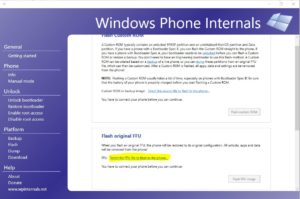
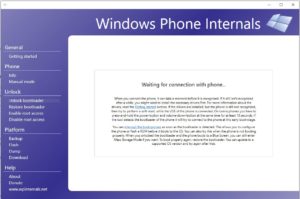
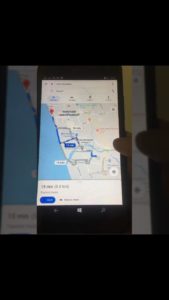

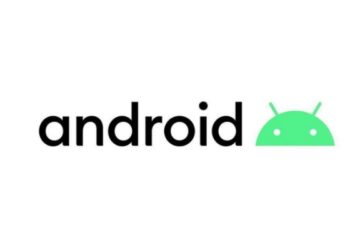




Echt super! Ich werde es auf jeden Fall testen. Lumia 930 darf sich schon freuen 😊.
Im Endeffekt also das was wir zu einer frühen Beta Phase von Windows Phone 10 schon hatten. Damals war das ganze doch stark limitiert wegen fehlender Google Play Dienste. Wie sieht das Heute aus?
Ich dachte ich hätte das damals schon beim 950er gemacht aber vermutlich war es noch das 930er.
950er hatte das nie, der erste Stable-Release von W10m war schon ohne Astoria. Play-Dienste braucht man eigentlich nicht, musst die apk eh getrennt laden 👍🏻
Toll, was Tourniquet da auf die Beine gestellt hat. Es ist nur so, dass Astoria, das Android Subsystem, Stand Android 4.4 ist, welches 2015 aktuell war. Damit kann man WhatsApp auf dem Windows Phone ab 2020 weiter betreiben. WhatsApp unterstützt Android ab Version 4.0, aber viele andere Android Apps setzen inzwischen höhere Android-Versionen voraus. Die funktionieren damit dann auch nicht mehr. So haben sich zum Beispiel ZDF Mediathek, 3 SAT, von Android 4 verabschiedet, ebenso wie die OneDrive App und bestimmte Banking Apps. Demnächst wird der Firefox-Browser von Mozilla unter dem Namen Fenix neu erscheinen, auch erst ab Android 5.1.… Weiterlesen »
Richtig. Der Aufriss lohnt definitiv nicht mehr. Der Support für alles unter Android 5 wird auf absehbare Zeit eingestellt.
Es funktioniert nicht mit eurer Anleitung, wenn ich: führt den Befehl „cd K:“ , dann „cd \EFIESP\EFI\Microsoft\BOOT“ aus, eingebe komt: Das System kann den angegebenen Pfad nicht finden.
Bitte einmal genauer definieren, was ihr mit; Diese Datei müsst ihr im Pfad „MainOS\EFIESP\EFI\Microsoft\BOOT\policies“ einfügen., meint.
Ich habe die Unstimmigkeit zwischen eurem Bericht und meinen Bemühungen gefunden. Das ist nicht Laufwerk K bei mir, sondern Laufwerk P.
Danke für den Hinweis, nutzt du mehr als ein Laufwerk für Windows? Ich trage es gleich nach.
Das hat auch bei mir nicht geklappt. Ich trat in den Massenspeichermodus ein, erschien nur das Laufwerk MainOS (E :), aber kein Laufwerk mit dem Namen EFIESP. Ich ging zum Festplatten-Manager und fand die EFIESP-Partition, also signierte ich sie mit dem Buchstaben K. Das Problem ist, dass es zum Zeitpunkt der Eingabe der Befehle nicht funktionierte. 🙁
Zum Basteln ok, aber ernsthaft nutzen eher nicht. Ist wie eine Leiche ausgraben nach 2 Wochen und zu versuchen die wiederzubeleben 😂
Das sind alles Windows 8 Phones. Geht das dann nur wenn die auf 10 Mobile gebracht worden sind? Und was ist mit den x50ern?
🎩 ab ! Das werde ich am Wochenende testen. Danke schon mal !
Ich soll mir also eine Insider-Build von 2015, noch vor Veröffentlichung von W10M, mit Android Subsystem 4.4 installieren?
Damit ich Bugs ohne Ende und ein uraltes Android Subsystem habe, dass eben nicht „jede beliebige Android-App“ unterstützt (Android-Version, Google Play Dienste…)?
Never ever!
Man muss schon sehr verzweifelt sein, damit man diesen Weg einschlägt.
Die Arbeit des Entwicklers in Ehren, aber irgendwann sollte man das System einfach sterben lassen.
PS: Es ist auch nur eine Frage der Zeit, bis WhatsApp eine 8 Jahre (bzw. 6 Jahre bei 4.4) alte Android-Version nicht mehr unterstützen wird.
Ne, du kannst….;)
Nächstes Problem: Wconnect funktioniert nicht. ich habe versucht Visual C++ 2010…
über euren Link zu installieren, da kommt dann die Meldung, dass auf meinem PC eine neuere Version installiert ist und die müsste erst einmal deinstalliert werden. Das kann es ja wohl nicht sein.
Phone im Entwicklermodus, wird vom Geräte Manager erkannt?
Funktioniert das auch mit Windows Mobile?
Aktuell noch nicht
Interessant wäre es, das Android Subsystem zu updaten, damit es auf einer aktuelleren Version wäre. Und somit die neuesten Android Apps (.apk’s) verdaut. Mit 4.4 Kit Kat kommt man halt nicht mehr lange weit.
Wow, hatte Windows mobile schon vor 4 Jahren
👍🏻 Cool
Ich habe ein Problem beim Aktualisieren mit Phone Updater. Mein Gerät wird nicht angezeigt.
Echt eine super Sache, hab schon lang drauf gewartet – ABER, funktioniert letztendlich nicht. Mit WPInternals alles gemacht: Unlook bootloader sowie enable root access; Datei „SbcpFlightToken.p7b“ in Verzeichnis „MainOS\EFIESP\EFI\Microsoft\BOOT\policies“ hineinkopiert. Die 4 „bcdedit“ ausgeführt – Bestätigung immer positiv. Dann weiter mit „Phone Updater“, wobei hier die Sache nicht ganz astrein abläuft, Error-Meldung 0x80188302 / 0x80188258. Doch nach mehrmaligen Versuchen klappt der Download und das Update. Nach Fertigstellung des Updates startet das Handy neu und hängt dann in einem Boot-Loop. Zum Glück gibt es das Programm WPInternals mit dem man das Original FFU wieder drauf flashen kann. Schade – es ist… Weiterlesen »
Ich würde es gern ausprobieren aber finde nicht die richtige OS Version (10166). Wenn ich auf der verlinkten Seite nachschaue gibt es dort für mein Gerät (Lumia 640 Dual Sim RM-1075) nur einen Download welcher in der Beschreibung OS 8.10.15148.160 hat, was ja offensichtlich die neueste Version und nicht die ist die ich brauche. Da oben steht es wurde auf Lumia 640 getestet muss dabei ja die korrekte Version verwendet worden sein und da ich die nirgens gefunden habe wollte ich fragen ob die in dem Link doch Korrekt ist oder ob es möglich ist einen link zu der 10166… Weiterlesen »
I have tried many times to update to Win 10 version 10536 on Lumia 820. But there was a failure with the code 0x800B010A. What should I do, friend? Please help me.
hi, i installed android app but unfortunately i found the keyboard not working can you help me please